Детаљна упутства за конфигурирање Ви-Фи рутера Д-Линк Дир-300 / НРУ (Б5, Б6, Б7)

- 1684
- 432
- Jeremy Jacobi
Садржај
- Отпакирање рутера Дир-300 (ревизија Б5)
- Постављање рутера Д-Линк Дир-300 и његова употреба
У овом чланку ћемо размотрити распакирање и подешавање рутера Д-Линк Дир-300. У овом чланку је ревизија рутера коришћена под бројем Б5, Стога отпакирање ревизије (написано испод рутера на етикети изгледа као Х / В ур.: Б5) Може се разликовати, али процес подешавања треба да буде 95% тога, под условом да ваш рутер има нову верзију софтвера. Овај чланак је погодан за све усмјериваче ове линије. Може бити Д-Линк ДИР-300 / НРУ, НРУ / Б7, Б6А, Б5 и Т. Д.
 Узгред, у овој лекцији размотрићемо и како ажурирати ручно софтвер. И то ћемо учинити пре него што почнемо да поставимо нашу Д-Линк Дир-300.
Узгред, у овој лекцији размотрићемо и како ажурирати ручно софтвер. И то ћемо учинити пре него што почнемо да поставимо нашу Д-Линк Дир-300.
Отпакирање рутера Дир-300 (ревизија Б5)
Почнимо да се распакујемо.
 Дакле, отварање кутије видимо следећу слику:
Дакле, отварање кутије видимо следећу слику:
 У мом случају не постоји нека од конфигурације, наиме, ЛАН жица и антена. Али то није важно. На пример, то ће учинити.
У мом случају не постоји нека од конфигурације, наиме, ЛАН жица и антена. Али то није важно. На пример, то ће учинити.
Погледајмо сам уређај ближи, има пет Етхернет портова, укључујући ЛАН и ВАН ПОРТА (Цлеар ЛАН портови и један ВАН-порт). Ево самог уређаја:
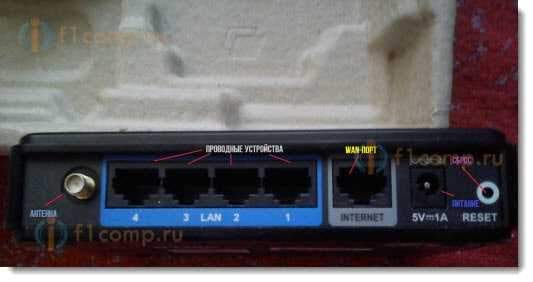 Са Скупштином проблема са уређајима не би требало да настане, т.Да бисте инсталирали антену у гнезду, треба да буде прилично једноставно. Идемо даље на процес успостављања рутера.
Са Скупштином проблема са уређајима не би требало да настане, т.Да бисте инсталирали антену у гнезду, треба да буде прилично једноставно. Идемо даље на процес успостављања рутера.
Постављање рутера Д-Линк Дир-300 и његова употреба
Прикључићемо рутер на утичницу. Након укључивања, питање се моли - како да га конфигуришемо? Дозволите ми да одговорим на ово питање. Да бисмо добили приступ панелу за примјер, морамо прво да проверимо верзију софтвера.
Да бисте то учинили, након повезивања рутера на утичницу и на рачунар помоћу жице или коришћењем створене незаштићене Ви-Фи мреже Дир-300нру. Идемо на контролну таблу, за то ћемо отворити прегледач и ући у циљну линију: хттп: // 192.168.0.1. Ако постоје проблеми са добијањем приступа контролној табли, погледајте овај чланак.
Требало би да вас поставите пријаве и лозинку, стандардне пријаве и лозинку - Ворд Администратор, и за пријаву и за лозинку.
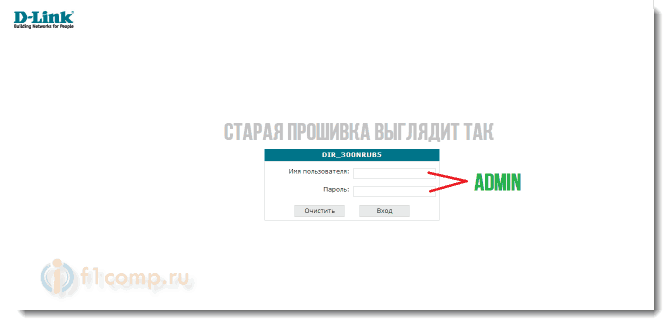 Ако ваш прозор изгледа баш тако, онда морате да преузмете нови фирмвер са службене странице, наиме са ове странице: хттп: // фтп.Длинк.Ру / Паб / Роутер /.
Ако ваш прозор изгледа баш тако, онда морате да преузмете нови фирмвер са службене странице, наиме са ове странице: хттп: // фтп.Длинк.Ру / Паб / Роутер /.
Дефиниција ревизије рутера Дир-300
Само погледајте ревизију свог модела са дна рутера. Ово је неопходно да бисте знали који фирмвер за преузимање.
 На овој страници пронаћи ћете модел свог рутера:
На овој страници пронаћи ћете модел свог рутера:
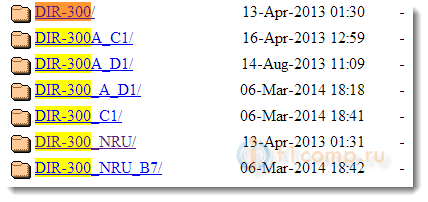 Кликните на њега и паднете у подмени у којем вам је потребно да одаберете фирмвер:
Кликните на њега и паднете у подмени у којем вам је потребно да одаберете фирмвер:
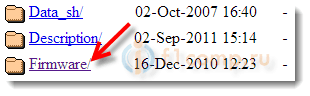 Биће још један подмени у којем одаберете ревизију рутера (који смо већ погледали испод уређаја). У мом случају, ово је Б5_Б6.
Биће још један подмени у којем одаберете ревизију рутера (који смо већ погледали испод уређаја). У мом случају, ово је Б5_Б6.
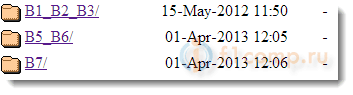 Након тога, преузмите датотеку са продужењем .Канта:
Након тога, преузмите датотеку са продужењем .Канта:
 Затим идемо на контролну таблу рутера и отворимо картицу: Систем → Ажурирање софтвера:
Затим идемо на контролну таблу рутера и отворимо картицу: Систем → Ажурирање софтвера:
Пажња! Рутер можете трептати само повезивањем га мрежним каблом на рачунар!
По Ви-Фи-у, не можете да се ажурирате.
Изаберите датотеку претходно преузету са веб локације и кликните на дугме: "ажурирање".
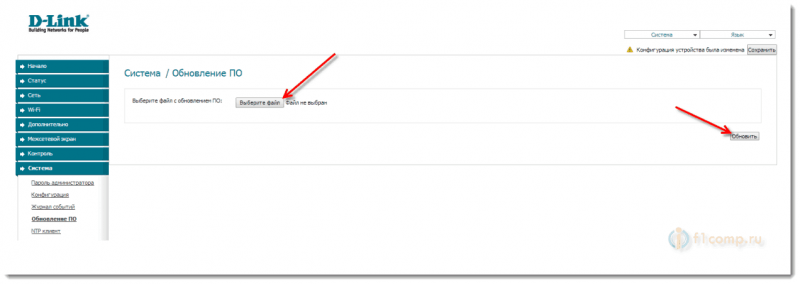 Након тога, рутер ће се поново покренути и можете да унесете ажурирано панел користећи пријаву и лозинку - Админ.
Након тога, рутер ће се поново покренути и можете да унесете ажурирано панел користећи пријаву и лозинку - Админ.
Повежите мрежни кабл на ВАН-порт на рутер. Кабл који је Интернет провајдер положио у вашем стану.
Кликните на дугме: "Цлицк'н'Цоннецт".
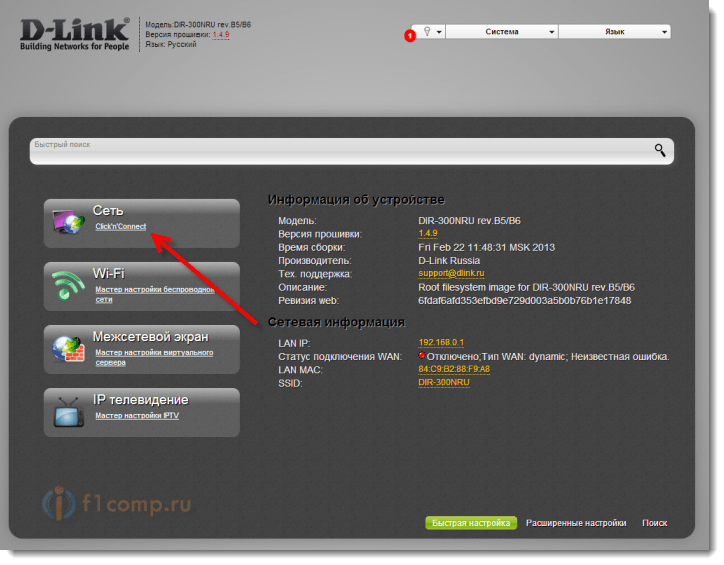 Морамо одабрати метод везе. Ова метода је требала да наведе вашег провајдера у уговору, на сајту или у телефонском броју.
Морамо одабрати метод везе. Ова метода је требала да наведе вашег провајдера у уговору, на сајту или у телефонском броју.
Обично је ово динамичан ИП, али ако вам не одговара, препоручујемо да се обратите телефону, дефинитивно ће вам одговорити тамо. Ако имате, на пример, ПППОЕ, мораћете да одредите додатне параметре, као што је пријава, лозинка.
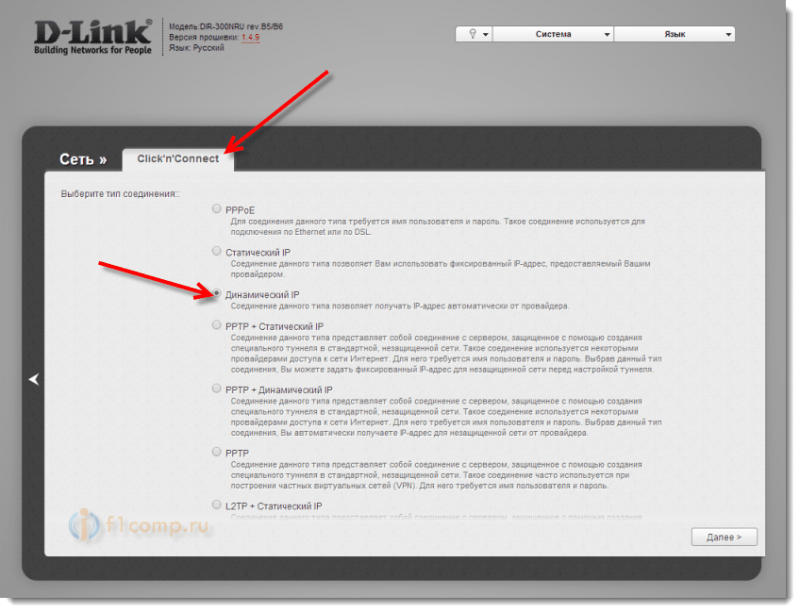 Ако сте изабрали -динамички ИП, онда остављамо све поставке као што је то, али ако сте изабрали другу опцију, замолићете вас да попуните додатна поља. Не заборавите да сачувате подешавања.
Ако сте изабрали -динамички ИП, онда остављамо све поставке као што је то, али ако сте изабрали другу опцију, замолићете вас да попуните додатна поља. Не заборавите да сачувате подешавања.
Вратимо се на главну страницу и кликните на дугме: "Подешавања бежичне мреже".
Понудићете вам да одаберете режим, оставите то као што је то, то јест - рутер.
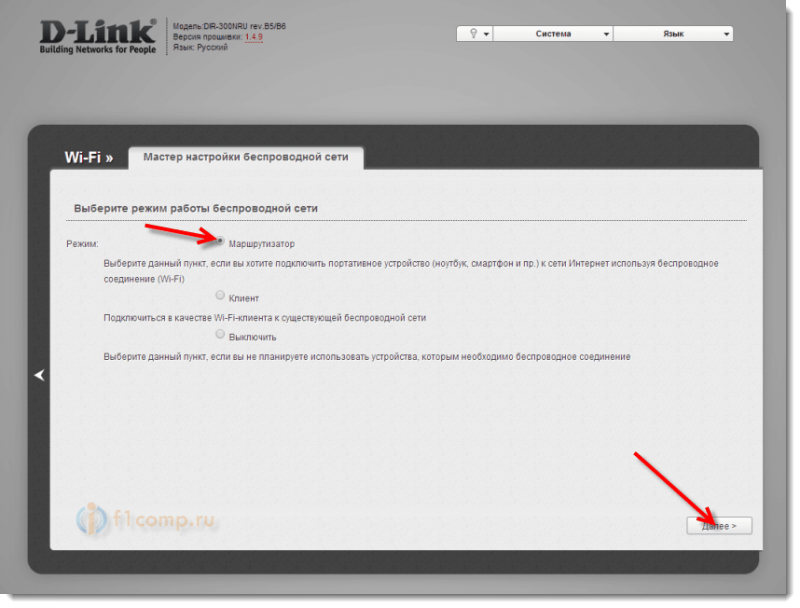 Даље, унесите ССИД, то је име ваше бежичне мреже и кликните на дугме Даље.
Даље, унесите ССИД, то је име ваше бежичне мреже и кликните на дугме Даље.
На страници одабира методе аутентификације, изаберите: ""Заштићена мрежа"И унесите кључ који сте пожели на одговарајућем пољу, а затим притисните дугме сачувати. Напишите лозинку из своје бежичне мреже да не заборавите.
Основно постављање рутера је завршен на томе, у будућности ће вам требати само ова подешавања. Инсталациони мастер се може покренути бесконачан број пута. Ако су вам потребна додатна подешавања, контактирајте тачку: "Проширено подешавање".
Не заборавите да одржите конфигурацију, то ће о томе писати у обавештењима на врху странице.
Александар је био с тобом. Не оклевајте да поставите питања у коментарима.
Ово је чланак из Новог аутора Александра.
Ово је његов први чланак, који се испоставило довољно није лоше.
- « Прикључујемо се на Ви-Фи мрежу на телефону са Виндовс телефоном 8. На пример Нокиа Лумиа 925
- Подесили смо дистрибуцију мобилног интернета на Ви-Фи-у са телефона на Виндовс Пхоне 8 (8).1) [Општи Интернет] »

